قال العديد من قراء موقعنا إنهم لا يريدون تخزين ملفاتهم وبياناتهم في الخدمات السحابية. بالطبع ، قوّضت هذه القصة بأكملها مع وكالة الأمن القومي الأمريكية مصداقية Dropbox و Google Drive والخدمات السحابية الأخرى. وفكر كثيرون حول سلامة بياناتهم. يمكن أن يكون حل هذه المشكلة هو إنشاء السحاب. نعم ، هذا كل شيء! يمكنك إنشاء خدمة سحابة بنفسك. وكل هذا سيأخذك 30 دقيقة كحد أقصى ، لقد قمنا بإعداد تعليمات مفصلة لك.
لذلك ، لإنشاء سحابة لدينا ، سوف نستخدم DigitalOcean ، حيث سنقوم بإنشاء خادمنا الافتراضي (VPS) ، بالإضافة إلى OwnCloud ، وهو تطبيق لإنشاء خادم سحابي. بالإضافة إلى المجال. المجال الذي يمكنك شراؤه ، على سبيل المثال ، على Whois.com. سيكلفك حوالي 10 دولار في السنة. تبلغ تكلفة أرخص VPS على DigitalOcean 5 دولارات شهريًا. لهذا المبلغ ستحصل على 20 غيغابايت من المساحة. وهذا يكفي لاحتياجات المستخدم العادي. لنبدأ.
خلق VPS
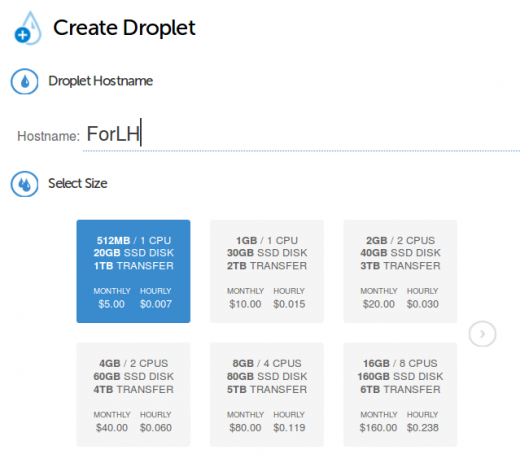
نذهب إلى موقع DigitalOcean والتسجيل هناك. بعد إنشاء الحساب ، تحتاج إلى إنشاء قطرة. لذلك في DigitalOcean يسمى VPS. الخطوة الأولى هي إدخال اسم الخادم الخاص بنا. لإنشاء السحابة الخاصة بك ، سيكون لديك ما يكفي من الخيار الأرخص – مقابل 5 دولارات في الشهر. يلعب موقع الخادم دورًا كبيرًا – فهو يؤثر بشكل مباشر على سرعة الوصول إلى ملفاتك. لذلك ، اختر المدينة الأقرب إليك. يجب أن يختار النظام Ubuntu 12.04. هذا الإصدار مع دعم طويل (حتى عام 2017) ، و 14.04 جديدة لا تزال حديثة جدا ????
الاتصال بـ VPS
بعد إنشاء قطرة ، ستتلقى رسالة بريد إلكتروني تحتوي على بريد إلكتروني مع عنوان IP وكلمة المرور لخادمك للوصول إليه. للاتصال بالخادم ، تحتاج إلى أداة للعمل مع SSH. في لينكس وماك – يتم بالفعل تثبيت المحطة الطرفية. لكنني أنصح مستخدمي ويندوز لتنزيل المعجون. البرنامج مجاني تماما.
في الوحدة الطرفية ، أدخل الأمر التالي للاتصال بالخادم (بدلاً من الوحدات ، أدخل عنوان IP الخاص بخادمك):
ssh [البريد الإلكتروني محمي]
ألف مبروك. لقد قمت بالاتصال بخادمك! الآن تحتاج إلى تثبيت اباتشي ، الخلية ، PHP5 (LAMP) ، وفي الواقع ، OwnCloud نفسها. للقيام بذلك ، فقط من خلال سطر ننفذ الكود. بدون خطوط مع تعليقات (في البداية تقف الشبيكة) – وهذا هو تفسير لك.
sudo apt-get update
# الحصول على جميع التحديثات للخادم
sudo apt-get upgrade
# قم بتثبيت هذه التحديثات
sudo apt-get install-server ^
# تثبيت LAMP. سوف تحتاج إلى تعيين كلمة مرور MySQL للمستخدم المتميز.
sudo mysql_secure_installation
# في هذه المرحلة ، سوف يُطلب منك عدة مرات "نعم / لا" لأسئلة مختلفة. يمكنك الرد بأمان "لا" على الأول و "نعم" على الجميع.
sudo apt-get install php5-gd php-xml-parser php5-intl smbclient curl libcurl3 php5-curl
# تثبيت الضروري لمكونات OwnCloud
سودو a2enmod إعادة كتابة
رؤوس sudo a2enmod
sudo نانو / etc / apache2 / sites-available / default
يفتح مستند نصي. في ذلك ، تحتاج إلى البحث عن السطور التالية وإصلاح AllowOverride بلا إلى AllowOverride الكل. بعد ذلك ، “Ctrl + X” ، ثم “Y” و Enter.
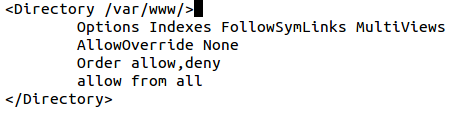
تهانينا ، لقد قمت بتثبيت كافة البرامج اللازمة لتشغيل الملقم الثابت. الآن تحتاج إلى تثبيت OwnCloud. 7 فرق فقط ، لا تقلق ????
sudo wget http://download.owncloud.org/community/owncloud-latest.tar.bz2
tar -xjf owncloud-latest.tar.bz2
mv owncloud / var / www
# قم بتنزيل أحدث إصدار من OwnCloud إلى الخادم الخاص بك ، وقم بفك ضغطه ونقله إلى الخادم الصحيح الوصول من خلال مجلد الويب.
cd / var / www
sudo chown -R www-data: www-data owncloud
# من أجل حسن أداء OwnCloud ، تحتاج إلى منحه الحق في الوصول إلى المجلد الرئيسي على شبكة الإنترنت من الخادم الخاص بنا.
mysql -u root -p
إنشاء قاعدة البيانات owncloud؛
منح كل شيء على owncloud. * TO 'owncloud' @ 'localhost' تم تعريفه بواسطة 'password'؛
الخروج؛
# إنشاء قاعدة بيانات لـ OwnCloud. كلمات owncloud وكلمة المرور ، يمكنك تغيير.
خدمة sudo apache2 إعادة التشغيل
# إعادة تشغيل الخادم الخاص بنا
انتقل إلى العنوان (بدلاً من العنوان – عنوان الخادم):
111.111.111.111/owncloud
والانتهاء من التثبيت OwnCloud.
اتصال المجال
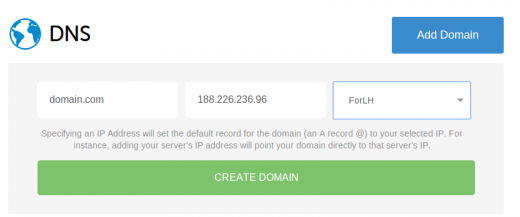
يمكنك فقط إدارة عنوان IP ، ولكنه غير عملي وقبيح. لذلك ، يجدر ربط المجال. للقيام بذلك ، انتقل إلى لوحة DigitalOcean → DNS وانقر فوق الزر Add Domain. أدخل عنوان النطاق وحدد القائمة المنسدلة المطلوبة. كل ذلك خلال ساعتين ، بحد أقصى 24 ساعة ، سيكون بإمكانك الوصول إلى السحاب الخاص بك على domain.com/owncloud.
استمتع بها!
